win10设置不休眠不待机的方法 win10如何设置不休眠不待机
更新时间:2023-11-27 14:06:00作者:qiaoyun
电脑一般情况下一段时间不用就会自动进入休眠待机状态,此时如果有进行一些下载的话就会被中断,所以很多人不喜欢,就设置不休眠不待机,可是有很多用户不懂win10如何设置不休眠不待机吧,带着此问题,本教程这就给大家介绍一下win10设置不休眠不待机的方法吧。
方法如下:
1、按键盘上win+I,打开Windows设置,点击系统选项。
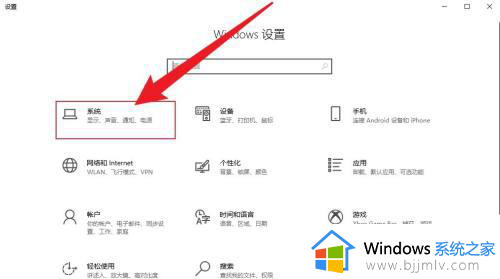
2、点击左侧菜单中的电源和睡眠选项。
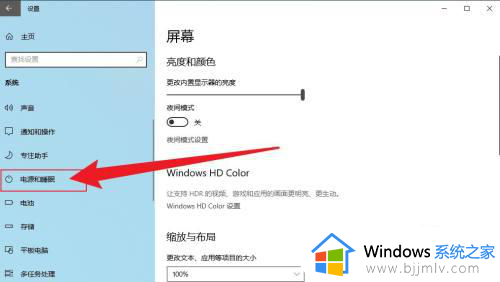
3、将睡眠下面的状态,设置成从不即可。
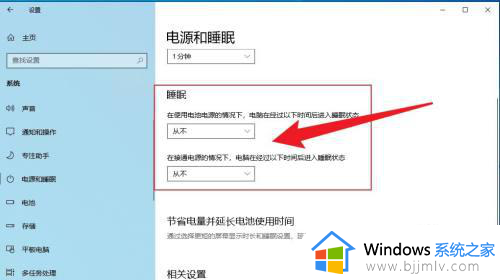
以上就是iwn10系统设置不休眠不待机的详细步骤,有需要的用户们可以参考上述方法步骤来进行设置,希望可以帮助到大家。
win10设置不休眠不待机的方法 win10如何设置不休眠不待机相关教程
- win10关闭待机休眠如何操作 win10怎么关闭电脑待机休眠
- win10不休眠如何设置 win10电脑设置不休眠方法
- win10休眠不断网设置方法 win10如何设置休眠不断网
- win10如何让电脑不休眠 win10让电脑不休眠设置方法
- win10哪里设置合盖不休眠 win10合盖不休眠怎么设置
- win10系统怎么设置不休眠状态?win10系统如何设置不休眠屏幕
- win10电脑怎么设置不休眠 win10如何设置电脑不休眠
- windows10不休眠怎么设置 win10系统设置不休眠方法
- win10取消休眠方法 win10怎么关闭待机休眠
- win10怎么设置关盖不休眠 win10关闭盖子不睡眠如何设置
- win10如何看是否激活成功?怎么看win10是否激活状态
- win10怎么调语言设置 win10语言设置教程
- win10如何开启数据执行保护模式 win10怎么打开数据执行保护功能
- windows10怎么改文件属性 win10如何修改文件属性
- win10网络适配器驱动未检测到怎么办 win10未检测网络适配器的驱动程序处理方法
- win10的快速启动关闭设置方法 win10系统的快速启动怎么关闭
win10系统教程推荐
- 1 windows10怎么改名字 如何更改Windows10用户名
- 2 win10如何扩大c盘容量 win10怎么扩大c盘空间
- 3 windows10怎么改壁纸 更改win10桌面背景的步骤
- 4 win10显示扬声器未接入设备怎么办 win10电脑显示扬声器未接入处理方法
- 5 win10新建文件夹不见了怎么办 win10系统新建文件夹没有处理方法
- 6 windows10怎么不让电脑锁屏 win10系统如何彻底关掉自动锁屏
- 7 win10无线投屏搜索不到电视怎么办 win10无线投屏搜索不到电视如何处理
- 8 win10怎么备份磁盘的所有东西?win10如何备份磁盘文件数据
- 9 win10怎么把麦克风声音调大 win10如何把麦克风音量调大
- 10 win10看硬盘信息怎么查询 win10在哪里看硬盘信息
win10系统推荐